Der kostenlose Scanner prüft, ob Ihr Computer infiziert ist.
JETZT ENTFERNENUm das Produkt mit vollem Funktionsumfang nutzen zu können, müssen Sie eine Lizenz für Combo Cleaner erwerben. Auf 7 Tage beschränkte kostenlose Testversion verfügbar. Eigentümer und Betreiber von Combo Cleaner ist RCS LT, die Muttergesellschaft von PCRisk.
Welche Art von Malware ist Geacon?
Geacon ist der Name eines bösartigen Programms, das Mac-OS (Operating Systems) anvisiert. Geacon's Geschichte beginnt mit der Programmiersprache Go, dem Einsatz von Cobalt Strike – einer berüchtigten Windows OS-Malware. Bei den Go-Versionen wurde zuvor nicht beobachtet, dass sie stark für Angriffe auf macOS-Geräte verwendet wurden. Dies änderte sich jedoch mit dem Aufkommen der Geacon-Varianten.
Es gibt Hinweise, die nahelegen, dass mindestens zwei Versionen dieser Malware von einem chinesischen Entwickler erstellt wurden. Darüber hinaus ist es wahrscheinlich, dass während dies verfasst wird eine Variante zum Kauf bereitsteht.
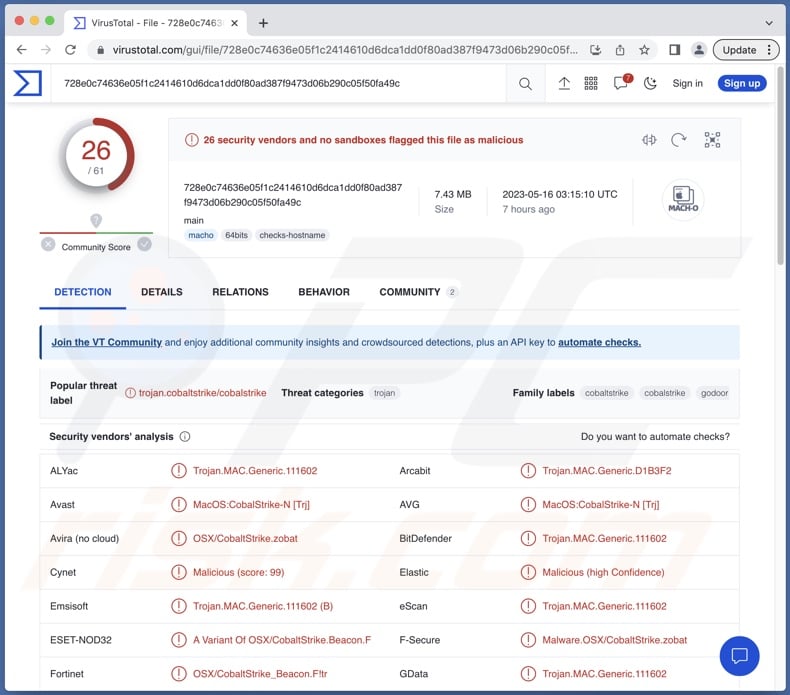
Übersicht über die Malware Geacon
Es gibt zwei Iterationen von Geacon, eine die ausschließlich aus Apple-Intel-Architektur besteht, während die andere auch Apple silicon enthält. Diese Malware ist kompatibel von OS X 10.9 Mavericks bis zu aktuellen Mac-Versionen.
Geacon verfügt über verschiedene Funktionalitäten, einschließlich Kommunikations- und Befehlsempfang, Spionage, Daten-Diebstahl und der Download/die Installation von bösartigen Programmen/Komponenten. Diese bösartige Software erfordert, dass der Benutzer ihr Administratorenrechte erteilt.
Zusätzlich bittet Geacon um die Berechtigung, auf die Kamera, das Mikrofon und verschiedene Daten des Geräts (z.B. Bilder, Fotos, Kontakte usw.) zugreifen zu dürfen. Die Fähigkeit von Malware, die Kameras und Mikrofone von Geräten zu kontrollieren, könnten verwendet werden, um Video/Audio aufzunehmen und wiederum für schändliche Zwecke (wie Erpressung) verwendet werden könnten.
Darüber hinaus kann Geacons Fähigkeit, Nutzlasten in ein System zu injizieren, bedeutetn, dass es verwendet werden könnte, um Ketteninfektionen zu verursachen. Theoretisch könnte eine solche Funktionalität verwendet werden, um so ziemlich jede Art von Malware in das System einzuführen (z.B. Ransomware, Trojaner, Kryptowährungsminer usw.). Die meisten bösartigen Programme haben jedoch Einschränkungen, in deren Rahmen eine solche Fähigkeit agiert.
Es ist relevant zu erwähnen, dass Malware ihre Kreationen häufig verbessern; daher könnten zukünftige Iterationen von Geacon zusätzliche/andere Funktionalitäten haben.
Zusammengefasst kann die Präsenz von Software wie Geacon auf Geräten zu verschiedenen Systeminfektionen, erheblichen Problemen bei der Privatsphäre, finanziellen Verlusten und Identitätsdiebstahl führen.
Falls Sie den Verdacht haben, dass Ihr Gerät it Geacon (oder anderer Malware) infiziert ist - sollten Sie mithilfe eines Antivirus unverzüglich einen kompletten Systemscan durchführen, um die erkannten Bedrohungen zu beseitigen.
| Name | Geacon Virus |
| Art der Bedrohung | Mac-Malware, Mac-Virus |
| Erkennungsnamen | Avast (MacOS:CobalStrike-N [Trj]), Combo Cleaner (Trojan.MAC.Generic.111602), ESET-NOD32 (eine Variante von OSX/CobaltStrike.Beacon.F), Fortinet (OSX/CobaltStrike_Beacon.F!tr), Kaspersky (HEUR:Backdoor.OSX.GoDoor.e), vollständige Liste von Erkennungen (VirusTotal) |
| Symptome | Bösartige Programme werden normalerweise dafür entwickelt, den Computer des Opfers heimlich zu infiltrieren und ruhig zu bleiben und daher sind auf einer infizierten Maschine keine bestimmten Symptome klar erkennbar. |
| Verbreitungsmethoden | Kostenlose Software-Installationsprogramme (Bündelung), infizierte E-Mail-Anhänge, “Crack“-Software-Webseiten, Social Engineering, irreführende Pop-up-Anzeigen. |
| Schaden | Gestohlene Passwörter und Bankinformationen, Identitätsdiebstahl, der Computer des Opfers wird einem Botnet hinzugefügt. |
| Malware-Entfernung (Windows) |
Um mögliche Malware-Infektionen zu entfernen, scannen Sie Ihren Computer mit einer legitimen Antivirus-Software. Unsere Sicherheitsforscher empfehlen die Verwendung von Combo Cleaner. Combo Cleaner herunterladenDer kostenlose Scanner überprüft, ob Ihr Computer infiziert ist. Um das Produkt mit vollem Funktionsumfang nutzen zu können, müssen Sie eine Lizenz für Combo Cleaner erwerben. Auf 7 Tage beschränkte kostenlose Testversion verfügbar. Eigentümer und Betreiber von Combo Cleaner ist RCS LT, die Muttergesellschaft von PCRisk. |
Beispiele für Mac-Malware
Wir haben unzählige bösartige Programme untersucht; TrafficStealer, Atomic und RustBucket sind lediglich einige Beispiele für Malware, die macOS-Geräte anvisiert.
Bösartige Software kann eine Vielzahl an Fähigkeiten haben, die in verschiedenen Kombinationen vorliegen können. Die Fähigkeiten können von Datendiebstahl zu einer Verschlüsselung von Daten für Erpressungszwecke reichen. Unabhängig davon, wie Malware agiert - stellt ihre Präsenz auf einem System eine Gefahr für die Integrität von Geräten und die Benutzersicherheit dar. Daher müssen alle Bedrohungen sofort nach Erkennung beseitigt werden.
Wie hat die Malware Geacon meinen Computer infiltriert?
Bei der Verbreitung von Geacon wurden mehrere Tarnungen festgestellt. Es wurde als SecureLink - eine sichere Anwendung zur Fernunterstützung - präsentiert. Bei dieser Malware wurde außerdem beobachtet, dass sie ein Lockvogel-PDF-Dokument geöffnet hat, das angeblich den Lebenslauf einer Person namens Xu Yiqing enthält.
Jedoch werden auch andere Tarnungen und verschiedene Verbreitungsmethoden für Geacon verwendet. Allgemein wird Malware in erster Linie verbreitet, indem Phishing und Social Engineering-Taktiken eingesetzt werden.
Die am häufigsten verwendeten Verbreitungsmethoden beinhalten: Bösartige Anhänge und Links in Spam-Mails (z.B. E-Mails, DMs/PMs, SMS usw.), zweifelhafte Downloadkanäle (z.B. Freeware- und -Webseiten Dritter, Peer-to-Peer-Sharing-Netzwerke usw.), raubkopierte Software und illegale Programm-Aktivierungs- (“Cracking“-) -Werkzeuge, gefälschte Updates, Online-Betrugsmaschen, Drive-by- (heimliche/irreführende) Downloads und Malvertising.
Darüber hinaus können sich einige bösartige Programme über lokale Netzwerke und Wechseldatenträger (z.B. externe Festplatten, Flashlaufwerke usw.) von selbst verbreiten.
Wie kann die Installation von Malware vermieden werden?
Wir empfehlen dringend, beim Surfen vorsichtig zu sein, da betrügerische und bösartige Online-Inhalte normalerweise gewöhnlich und harmlos erscheinen. Die gleiche Wachsamkeit muss auf eingehende E-Mails und andere Nachrichten ausgeweitet werden. Wir raten davon ab, in verdächtigen/irrelevanten Mails zu findende Anhänge oder Links zu öffnen, da sie infektiös sein können.
Darüber hinaus müssen alle Downloads von offiziellen und verifizierten Quellen aus durchgeführt werden. Eine weitere Empfehlung ist, Programme mithilfe von seriösen Funktionen/Werkzeugen zu aktivieren und zu aktualisieren, da jene, die von Dritten bezogen werden, Malware enthalten könnten.
Wir müssen betonen, wie wichtig es ist, einen verlässlichen Antivirus installiert zu haben und auf dem neuesten Stand zu halten. Sicherheitssoftware muss verwendet werden, um regelmäßige Systemscans durchzuführen und erkannte Bedrohungen/Probleme zu entfernen. Falls Ihr Computer bereits infiziert ist, empfehlen wir, einen Scan mit Combo Cleaner Antivirus für Windows durchzuführen, um diese Malware automatisch zu beseitigen.
Screenshot eines PDF-Dokuments, dass während der Injektion der Malware Gearcon als Ablenkung verwendet wird (Quelle: SentinelOne):
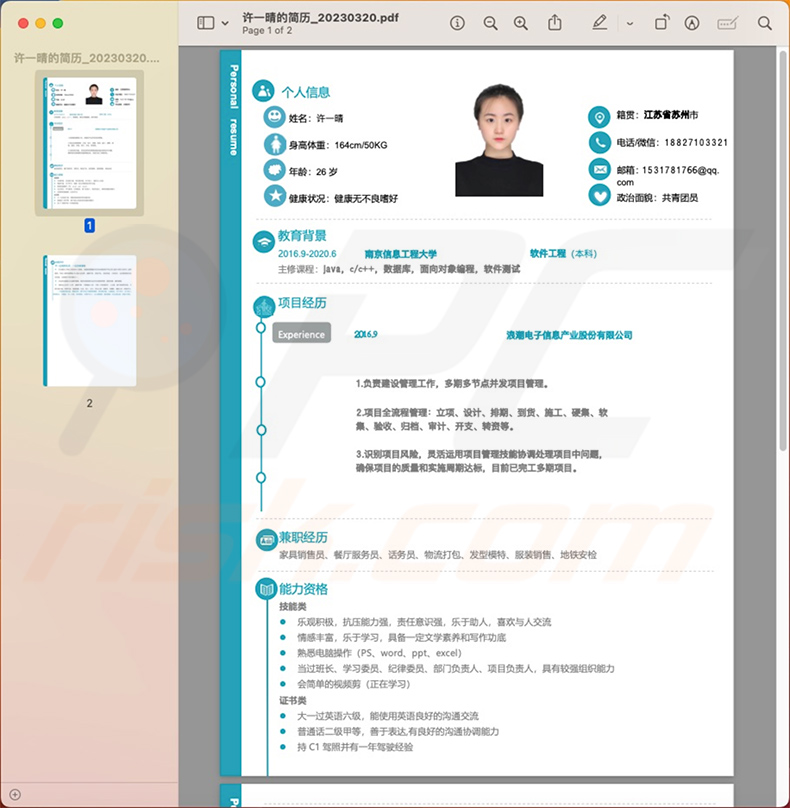
Umgehende automatische Entfernung von Malware:
Die manuelle Entfernung einer Bedrohung kann ein langer und komplizierter Prozess sein, der fortgeschrittene Computerkenntnisse voraussetzt. Combo Cleaner ist ein professionelles, automatisches Malware-Entfernungstool, das zur Entfernung von Malware empfohlen wird. Laden Sie es durch Anklicken der untenstehenden Schaltfläche herunter:
LADEN Sie Combo Cleaner herunterIndem Sie Software, die auf dieser Internetseite aufgeführt ist, herunterladen, stimmen Sie unseren Datenschutzbestimmungen und Nutzungsbedingungen zu. Der kostenlose Scanner überprüft, ob Ihr Computer infiziert ist. Um das Produkt mit vollem Funktionsumfang nutzen zu können, müssen Sie eine Lizenz für Combo Cleaner erwerben. Auf 7 Tage beschränkte kostenlose Testversion verfügbar. Eigentümer und Betreiber von Combo Cleaner ist RCS LT, die Muttergesellschaft von PCRisk.
Schnellmenü:
- Was ist "Geacon"?
- SCHRITT 1. PUA verwandte Dateien und Ordner von OSX entfernen.
- SCHRITT 2. Betrügerische Erweiterungen von Safari entfernen.
- SCHRITT 3. Betrügerische Add-ons von Google Chrome entfernen.
- SCHRITT 4. Potenziell unerwünschte Plug-ins von Mozilla Firefox entfernen.
Das Video zeigt, wie man Adware und Browserentführer von einem Mac Computer entfernt:
Entfernung potenziell unerwünschter Anwendungen:
Potenziell unerwünschte Anwendungen von Ihrem "Programme" Ordner entfernen:

Klicken Sie auf das Finder-Symbol Wählen Sie in dem Finder-Fenster "Anwendungen" aus. Suchen Sie im Anwendungsordner nach "MPlayerX", "NicePlayer" oder anderen verdächtigen Anwendungen und ziehen Sie sie in den Papierkorb. Scannen Sie Ihren Mac auf verbleibende unerwünschte Komponenten, nachdem Sie die potenziell unerwünschte(n) Anwendung(en) entfernt haben, die Online-Werbung verursachen.
LADEN Sie die Entfernungssoftware herunter
Combo Cleaner überprüft, ob Ihr Computer infiziert ist. Um das Produkt mit vollem Funktionsumfang nutzen zu können, müssen Sie eine Lizenz für Combo Cleaner erwerben. Auf 7 Tage beschränkte kostenlose Testversion verfügbar. Eigentümer und Betreiber von Combo Cleaner ist RCS LT, die Muttergesellschaft von PCRisk.
Geacon Virus bezogene Dateien und Ordner entfernen:

Klicken Sie auf das Finder Symbol aus der Menüleiste, wählen Sie Gehen und klicken Sie auf Zum Ordner gehen...
 Suchen Sie nach Dateien, die von werbefinanzierter Software erzeugt wurden im /Library/LaunchAgents Ordner:
Suchen Sie nach Dateien, die von werbefinanzierter Software erzeugt wurden im /Library/LaunchAgents Ordner:

Im Gehen zu Ordner...Leiste, geben Sie ein: /Library/LaunchAgents

Im "LaunchAgents" Ordner, suchen Sie nach allen kürzlich hinzugefügten, verdächtigen Dateien und bewegen Sie diese in den Papierkorb. Beispiele für Dateien, die von werbefinanzierter Software erzeugt wurden - "installmac.AppRemoval.plist", "myppes.download.plist", "mykotlerino.ltvbit.plist", "kuklorest.update.plist", etc. Werbefinanzierte Software installiert häufig mehrere Dateien zur gleichen Zeit.
 Suchen Sie nach Dateien, die von werbefinanzierter Software erzeugt wurden im /Library/Application Support Ordner:
Suchen Sie nach Dateien, die von werbefinanzierter Software erzeugt wurden im /Library/Application Support Ordner:

Im Gehen zu Ordner...Leiste, geben Sie ein: /Library/Application Support

Im "Application Support" Ordner, suchen Sie nach allen kürzlich hinzugefügten, verdächtigen Ordnern. Zum Beispiel "MplayerX" oder "NicePlayer" und bewegen Sie diese Ordner in den Papierkorb.
 Suchen Sie nach Dateien, die von werbefinanzierter Software erzeugt wurden im ~/Library/LaunchAgents Ordner:
Suchen Sie nach Dateien, die von werbefinanzierter Software erzeugt wurden im ~/Library/LaunchAgents Ordner:

Im Gehen zu Ordner Leiste, geben Sie ein: ~/Library/LaunchAgents
 Im "LaunchAgents" Ordner, suchen Sie nach allen kürzlich hinzugefügten, verdächtigen Dateien und bewegen Sie diese Ordner in den Papierkorb. Beispiele für Dateien, die von werbefinanzierter Software erzeugt wurden - "installmac.AppRemoval.plist", "myppes.download.plist", "mykotlerino.ltvbit.plist", "kuklorest.update.plist", etc. Werbefinanzierte Software installiert häufig mehrere Dateien zur gleichen Zeit.
Im "LaunchAgents" Ordner, suchen Sie nach allen kürzlich hinzugefügten, verdächtigen Dateien und bewegen Sie diese Ordner in den Papierkorb. Beispiele für Dateien, die von werbefinanzierter Software erzeugt wurden - "installmac.AppRemoval.plist", "myppes.download.plist", "mykotlerino.ltvbit.plist", "kuklorest.update.plist", etc. Werbefinanzierte Software installiert häufig mehrere Dateien zur gleichen Zeit.
 Suchen Sie nach Dateien, die von werbefinanzierter Software erzeugt wurden im /Library/LaunchDaemons Ordner:
Suchen Sie nach Dateien, die von werbefinanzierter Software erzeugt wurden im /Library/LaunchDaemons Ordner:

Im Gehen zu Ordner Leiste, geben Sie ein: ~/Library/LaunchDaemons
 Im "LaunchDaemons" Ordner, suchen Sie nach allen kürzlich hinzugefügten, verdächtigen Dateien. Zum Beispiel "com.aoudad.net-preferences.plist", "com.myppes.net-preferences.plist", "com.kuklorest.net-preferences.plist", "com.avickUpd.plist", etc., und bewegen Sie diese in den Papierkorb.
Im "LaunchDaemons" Ordner, suchen Sie nach allen kürzlich hinzugefügten, verdächtigen Dateien. Zum Beispiel "com.aoudad.net-preferences.plist", "com.myppes.net-preferences.plist", "com.kuklorest.net-preferences.plist", "com.avickUpd.plist", etc., und bewegen Sie diese in den Papierkorb.
 Scannen Sie Ihren Computer mit Combo Cleaner:
Scannen Sie Ihren Computer mit Combo Cleaner:
Wenn Sie alle Schritte in der richtigen Reihenfolge befolgt haben, sollte Ihr Mac frei von Infektionen sein. Um sicherzustellen, dass Ihr System nicht infiziert ist, scannen Sie es mit Combo Cleaner Antivirus. HIER herunterladen. Nach dem Herunterladen der Datei, klicken Sie auf das Installationsprogramm combocleaner.dmg. Ziehen Sie im geöffneten Fenster das Symbol Combo Cleaner auf das Symbol Anwendungen und legen Sie es dort ab. Öffnen Sie jetzt Ihr Launchpad und klicken Sie auf das Symbol Combo Cleaner. Warten Sie, bis Combo Cleaner seine Virendatenbank aktualisiert hat und klicken Sie auf die Schaltfläche „Combo Scan starten“.

Combo Cleaner scannt Ihren Mac jetzt auf Infektionen mit Malware. Wenn der Antivirus-Scan „Keine Bedrohungen gefunden“ anzeigt, heißt das, dass Sie mit dem Entfernungsleitfaden fortfahren können. Andernfalls wird empfohlen, alle gefundenen Infektionen vorher zu entfernen.

Nachdem Dateien und Ordner entfernt wurden, die von dieser werbefinanzierten Software erzeugt wurden, entfernen Sie weiter falsche Erweiterungen von Ihren Internetbrowsern.
Geacon Virus Startseiten und Standard Internetsuchmaschinen von Internetbrowsern:
 Bösartige Erweiterungen von Safari entfernen:
Bösartige Erweiterungen von Safari entfernen:
Geacon Virus bezogene Safari Erweiterungen entfernen:

Öffnen Sie den Safari Browser. Aus der Menüleiste wählen Sie "Safari" und klicken Sie auf "Benutzereinstellungen...".

Im Benutzereinstellungen Fenster wählen Sie "Erweiterungen" und suchen Sie nach kürzlich installierten, verdächtigen Erweiterungen. Wenn Sie sie gefunden haben, klicken Sie auf "Deinstallieren" Symbol daneben. Beachten Sie, dass Sie alle Erweiterungen sicher von ihrem Safari Browser deinstallieren können. Keine davon sind unabdingbar für die normale Funktion des Browsers.
- Falls Sie weiterhin Probleme mit Browserweiterleitungen und unerwünschter Werbung haben - Safari zurücksetzen.
 Bösartige Programmerweiterungen von Mozilla Firefox entfernen:
Bösartige Programmerweiterungen von Mozilla Firefox entfernen:
Geacon Virus bezogene Mozilla Firefox Zusätze entfernen:

Öffen Sie Ihren Mozilla Firefox Browser. In der oberen rechten Ecke des Bildschirms, klicken Sie auf das "Menü öffnen" (drei horizontale Linien) Symbol. Aus dem geöffneten Menü wählen Sie "Zusätze".

Wählen Sie den "Erweiterungen" Reiter und suchen Sie nach allen kürzlich installierten, verdächtigen Zusätzen. Wenn Sie sie gefunden haben, klicken Sie auf das "Entfernen" Symbol daneben. Beachten Sie, dass Sie alle Erweiterungen deinstallieren von Ihrem Mozilla Firefox Browser entfernen können - keine davon sind unabdingbar für die normale Funktion des Browsers.
- Falls Sie weiterhin Probleme mit Browserweiterleitungen und unerwünschter Werbung haben - Mozilla Firefox zurücksetzen.
 Bösartige Erweiterungen von Google Chrome entfernen:
Bösartige Erweiterungen von Google Chrome entfernen:
Geacon Virus bezogene Google Chrome Zusätze entfernen:

Öffnen Sie Google Chrome und klicken Sie auf das "Chrome Menü" (drei horizontale Linien) Symbol, das sich in der rechten oberen Ecke des Browserfensters befindet. Vom Klappmenü wählen Sie "Mehr Hilfsmittel" und wählen Sie "Erweiterungen".

Im "Erweiterungen" Fenster, suchen Sie nach allen kürzlich installierten, versächtigen Zusätzen. Wenn Sie sie gefunden haben, klicken Sie auf das "Papierkorb" Symbol daneben. Beachten Sie, dass Sie alle Erweiterungen sicher von Ihrem Google Chrome Browser entfernen können - keine davon sind unabdingbar für die normale Funktion des Browsers.
- IFalls Sie weiterhin Probleme mit Browserweiterleitungen und unerwünschter Werbung haben - Google Chrome zurücksetzen.
Häufig gestellte Fragen (FAQ)
Mein Computer ist mit der Malware Geacon infiziert, soll ich mein Speichergerät formatieren, um sie loszuwerden?
Nein, die Entfernung von Malware erfordert selten eine Formatierung.
Was sind die größten Probleme, die die Malware Geacon verursachen kann?
Die mit Bedrohungen in Verbindung stehende Infektionen hängen von den Fähigkeiten der Malware und der Vorgehensweise der Angreifer ab. Geacon ist in der Lage, Ketteninfektionen zu verursachen, andere Daten zu stehlen, Audio/Video aufzunehmen und andere bösartige Aktivitäten durchzuführen. Allgemein können Infektionen dieser Art zu Datenverlust, erheblichen Problemen bei der Privatsphäre, finanziellen Verlusten und Identitätsdiebstahl führen.
Worin besteht der Zweck der Malware Geacon?
Obwohl die Art, wie ein bösartiges Programm agiert, verschieden sein kann - verwenden die meisten Angreifer sie, um Einnahmen zu generieren. Malware-Infektionen könnten jedoch auch von persönlichem Groll oder politischen/geopolitischen Gründen motiviert sein. Cyberkriminelle können diese Software verwenden, um sich selbst zu amüsieren oder Prozesse (z.B. Webseiten, Dienste, Unternehmen, Organisationen usw.) zu stören.
Wie hat die Malware Geacon meinen Computer infiltriert?
Bei Geacon wurde beobachtet, wie sie sich als sicheres Fernzugriffswerkzeug und als PDF, die einen Lebenslauf enthält, tarnt. Andere Tarnungen sind jedoch auch wahrscheinlich, sowie verschiedene Verbreitungsmethoden.
Allgemein wird Malware hauptsächlich über Drive-by-Downloads, Spam-E-Mails/Nachrichten, Online-Betrugsmaschen, Malvertising, nicht vertrauenswürdige Downloadquellen (z.B. inoffizielle und kostenlose File-Hosting-Webseiten, Peer-to-Peer-Sharing-Netzwerke usw.), illegale Software-Aktivierungswerkzeuge (“Cracks“) und gefälschte Updates verbreitet. Einige bösartige Programme können sich über lokale Netzwerke und Wechseldatenträger (z.B. Flashlaufwerke, externe Festplatten usw.) von selbst verbreiten.
Wird Combo Cleaner mich vor Malware schützen?
Ja, Combo Cleaner ist in der Lage, fast alle bekannten Malware-Infektionen zu erkennen und zu beseitigen. Aufgrund der Tatsache, dass High-End-Schadprogramme sich normalerweise tief innerhalb von Systemen verstecken - muss betont werden, dass die Durchführung eines vollständigen Systemscans unerlässlich ist.
Teilen:

Tomas Meskauskas
Erfahrener Sicherheitsforscher, professioneller Malware-Analyst
Meine Leidenschaft gilt der Computersicherheit und -technologie. Ich habe mehr als 10 Jahre Erfahrung in verschiedenen Unternehmen im Zusammenhang mit der Lösung computertechnischer Probleme und der Internetsicherheit. Seit 2010 arbeite ich als Autor und Redakteur für PCrisk. Folgen Sie mir auf Twitter und LinkedIn, um über die neuesten Bedrohungen der Online-Sicherheit informiert zu bleiben.
Das Sicherheitsportal PCrisk wird von der Firma RCS LT bereitgestellt.
Gemeinsam klären Sicherheitsforscher Computerbenutzer über die neuesten Online-Sicherheitsbedrohungen auf. Weitere Informationen über das Unternehmen RCS LT.
Unsere Anleitungen zur Entfernung von Malware sind kostenlos. Wenn Sie uns jedoch unterstützen möchten, können Sie uns eine Spende schicken.
SpendenDas Sicherheitsportal PCrisk wird von der Firma RCS LT bereitgestellt.
Gemeinsam klären Sicherheitsforscher Computerbenutzer über die neuesten Online-Sicherheitsbedrohungen auf. Weitere Informationen über das Unternehmen RCS LT.
Unsere Anleitungen zur Entfernung von Malware sind kostenlos. Wenn Sie uns jedoch unterstützen möchten, können Sie uns eine Spende schicken.
Spenden
▼ Diskussion einblenden